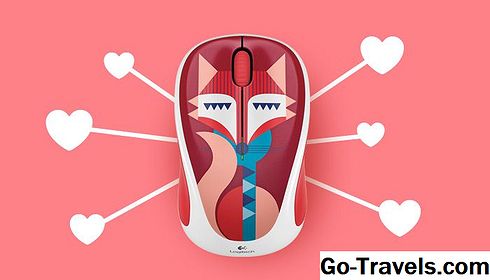Slabše slike, na primer besedilo, ki izgleda kot gumijaste znamke ali izbledene oglasne deske, so priljubljene za naslovnice albumov, sodobne umetnosti in revije. Ustvarjanje teh slik ni težavno, saj zahteva samo tri plasti in vzorčno sliko. Koraki, ki se uporabljajo za simuliranje učinka gumijaste žige, se lahko uporabljajo v številnih različnih situacijah z velikim umetniškim učinkom.
Če ste uporabnik GIMP, je ta ista tehnika zajeta v tem, kako narediti učinek gumijastega žiga z GIMP. Vadnice za učinke gumijastih učencev lahko najdete tudi za Photoshop in Photoshop Elements.
Odpri nov dokument
Odprite nov prazen dokument tako, da odprete mapa > Novo . Zagotoviti morate velikost datoteke.
Poišči fotografijo teksture
Uporabite fotografijo grobe teksturirane površine, kot je kamen ali beton, da bi ustvarili stisnjen učinek končne grafike. Lahko uporabite digitalni fotoaparat, da posnamete sliko posebej za ta namen ali uporabite brezplačno teksturo iz spletnega vira, na primer MorgueFile ali stock.xchng. Ne glede na to, katero sliko boste izbrali, poskrbite, da je večja od grafike, ki jo izdelujete. Ne glede na površino, bo to "odtis" za stiskanje, tako da bo opečna stena na koncu, da bo vaše končno besedilo videti nejasno opečnato.Kadarkoli uporabljate slike ali druge datoteke, kot so pisave, iz spletnih virov, vedno preverite licenčne pogoje, da zagotovite, da jih lahko uporabljate na predviden način. Ko izberete svojo teksturo, pojdite na mapa > Odprto da ga odprete. Zdaj, z Premakni izbrane pike orodje (lahko pritisnete naM tipko za bližnjico do nje), izbrano iz Orodjarna, kliknite sliko in pojdite na Uredi > Kopirati. Zdaj zaprite teksturo, ki vas vrne v prazen dokument.Pojdi do Uredi > Prilepite v nov sloj. Nato poenostavite teksturo, da bo bolj grafična in manj kot fotografija, tako da greste Prilagoditve > Posteriziraj. V Ljubljani Posteriziraj dialog, zagotovite to Povezano se preveri in nato drsi enega od drsnikov na levo. To zmanjša število barv, ki se uporabljajo za izdelavo slike. Upoštevajte, da začnete s štirimi barvami, zato bodo temnejše sive površine slike povzročile stisnjen učinek, vendar se nastavitev lahko razlikuje glede na sliko, ki jo uporabljate.Želite nepravilno razpokan učinek in ga lahko spremenite Povezano po potrebi nastavite in individualno prilagodite barve. Ko ste zadovoljni z razporeditvijo barv, ki jih slika posterji, kliknitev redu. Za razliko od programa Adobe Photoshop, Paint.net samodejno ne uporablja besedila na svojo plast, zato pojdite na Layer > Dodaj nov sloj da vstavite prazno plast nad teksturo.Sedaj izberite Besedilo orodje iz Orodjarna in kliknite sliko in vnesite nekaj besedila. V Ljubljani Možnosti orodja vrstico, ki se nahaja nad oknom dokumenta, lahko izberete pisavo, ki jo želite uporabiti, in prilagodite velikost besedila. Bold pisave so najboljše za to delo, na primer Arial Black. Ko končate, kliknite Premakni izbrane pike orodje in po potrebi prestavite besedilo. Gumeni žigi imajo običajno mejo, zato uporabite Pravokotnik orodje (pritisnite tipko O tipko za izbiro), da ga narišete. V Ljubljani Možnosti orodja bar, spremenite Širina ščetke nastavitev za prilagoditev debeline meje. Če je Plasti paleta ni odprta, pojdite na Okno > Plasti in preverite, ali je plast z besedilom označena modro, da označuje, da je aktivna plast. Zdaj kliknite in povlecite na sliki, da povlečete pravokotno rob okrog besedila. Če niste zadovoljni s položajem polja, pojdite na Uredi > Razveljavi in poskusite znova uporabiti. Naslednji korak je, da izberete dele sloja teksture in jih nato uporabite za dokončno odstranjevanje delov besedilnega sloja, da ustvarite uničen učinek.Izberite Magična palica orodje iz Orodjarna in, v Plasti paleto, kliknite plasti teksture, da bo aktivna. V Ljubljani Možnosti orodja bar, nastavite Način poplav padajoče polje na Globalno nato pa pojdite na sliko in kliknite eno od barv teksture. Izberite temno barvo in po nekaj trenutkih so bila izbrana vsa druga področja istega tona. Če kliknete sličico, boste videli, kako so vidni obrisi izbranih področij in prikazali, kateri deli besedilnega sloja bodo odstranjeni. Če želite več izbrisa, spremenite Izbirni način za dodajanje (združitev) in dodajte še izbrano drugo barvo v teksturo.V Ljubljani Plasti paleto, kliknite potrditveno polje v teksturo, da skrijete plast. Nato kliknite na besedilno plast, da bo aktiven in pojdite na Uredi > Izbriši izbor. Ta proces vas bo zapustil s stisnjenim tekstovnim slojem. Če niste zadovoljni z njo, kliknite sloj teksture, da bo viden in uporabite Magična palica Orodje, da izberete drugo barvo, nato pa tudi to odstranite iz besedilne plasti. Ti koraki razkrivajo preprosto tehniko za odstranjevanje naključnih delov slike, da bi ustvarili grunge ali stisnjen učinek.V tem primeru je bil uporabljen za simulacijo videza gumijaste znamke na papirju, vendar obstajajo vse vrste aplikacij za to tehniko. Odpri in vnesi teksturo
Poenostavite teksturo
Dodajanje besedilnega sloja
Dodaj omejitev
Izberite del teksture z magično palico
Izbrišite izbrana območja
Veliko aplikacij